Innehållsförteckning
Hjälp! Boot Manager dyker upp hela tiden
"Hej, min starthanterare dyker upp varje gång jag startar min bärbara dator. Finns det något sätt att få den att återgå till det normala så att den bara kan starta automatiskt utan att gå in i starthanteraren?"

Vad är Windows Boot Manager (BOOTMGR Definition)
Windows Boot Manager (BOOTMGR) är ett verktyg för att starta operativsystemet. När vår dator har flera operativsystem installerade, anropar den Boot Manager i Windows 10/8/7. När datorn startar kan du välja vilket system du vill starta.
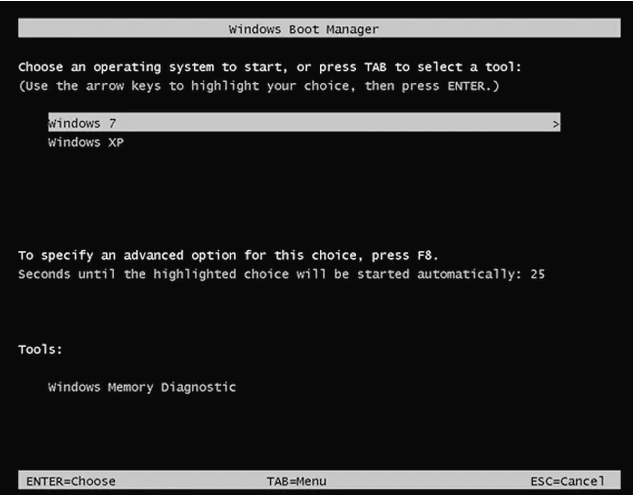
Inuti startmiljön tillhandahåller individuella startapplikationer som startas av Boot Manager funktionalitet för alla kundvända scenarier innan enheten startar. Följande bild illustrerar processen på hög nivå. (Bilden är från Microsoft)
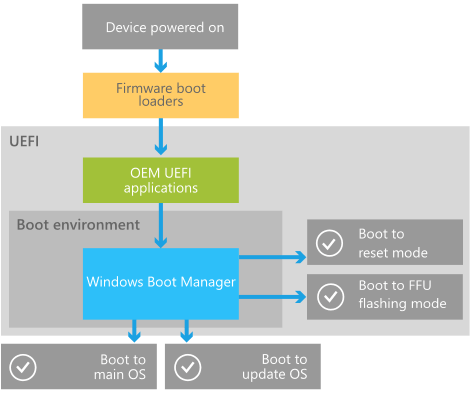
Som nämnts i början går Windows 10 alltid in i Windows Boot Manager-gränssnittet vid uppstart. Vad ska du göra för att fixa det? Du kan inte ta bort Windows Boot Manager. Du kan dock minska tiden som den väntar på att du ska svara. Således kan du använda kommandoraden för att aktivera eller inaktivera Windows Boot Manager eller använda systemkonfigurationsverktyget för att ändra standardbeteendet.
Lösning 1. Aktivera eller inaktivera Windows Boot Manager med CMD
Du måste köra som administratör för att inaktivera eller aktivera Windows Boot Manager med kommandotolken. Följ stegen nedan för att aktivera eller inaktivera Windows Boot Manager.
Steg 1. Bredvid Windows Start-meny, i rutan "Sök i Windows", skriv cmd .
Steg 2. På sökresultatet högerklickar du på "Kommandotolken" och väljer "Kör som administratör".

Steg 3. När kommandotolken dyker upp, skriv in följande kommando och tryck på "Enter" efter att du skrivit varje kommando.
- bcdedit /set {bootmgr} displaybootmenu ja
- bcdedit /set {bootmgr} timeout 30.

Timeout avgör hur länge starthanteraren visas. Du kan ange timeoutvärdet i sekunder enligt dina krav.
Steg 4. Om du tänker inaktivera Windows Boot Manager, skriv bcdedit / set {bootmgr} timeout 0 och tryck på "Enter".

Lösning 2. Ändra Windows Boot Manager med systemkonfiguration
Om du inte är bekant med CMD kan du också öppna Systemkonfiguration för att ändra BOOTMGR. Här är stegen:
Steg 1. Tryck på Windows + R-tangenten, mata in msconfig och tryck på "Enter" för att öppna systemkonfigurationsverktyget.

Steg 2. Välj fliken "Boot" i systemkonfigurationsfönstret som öppnas.
Steg 3. Justera Timeout-tiden till lägsta möjliga tid, i sekunder, vilket förmodligen är 3.
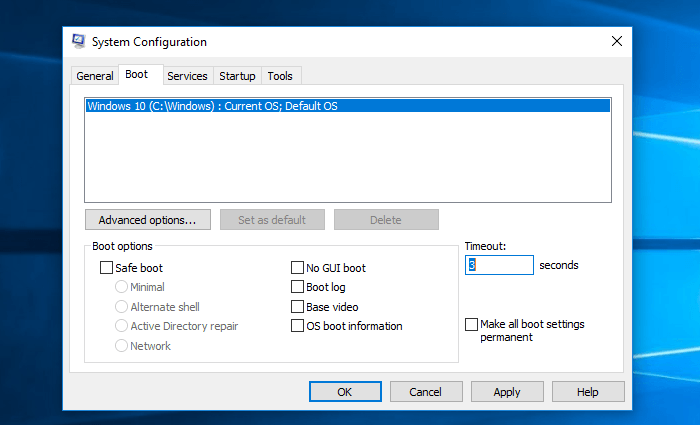
Bonustips - Hur du skyddar dina data i Windows 10/8/7
För att undvika extra problem med dataförlust under processen, rekommenderas du att skydda dina data först. Du kan säkerhetskopiera filer med programvara för säkerhetskopiering av filer . Om data har försvunnit för alltid kan du köra EaseUS EaseUS Data Recovery Wizard för att få tillbaka dem. EaseUS Data Recovery Wizard återställer viktiga data från alla katastrofer.
Återställ data med EaseUS programvara för dataåterställning.
Steg 1. Välj en plats och börja skanna
Starta EaseUS Data Recovery Wizard, håll muspekaren över partitionen/enheten där de raderade filerna lagrades. Klicka på "Sök efter förlorad data" för att hitta förlorade filer.

Steg 2. Välj de filer du vill återställa
När skanningen är klar väljer du de raderade filerna du vill återställa. Du kan klicka på filtret för att bara visa de filtyper du vill ha. Om du kommer ihåg filnamnet kan du även söka i sökrutan, vilket är det snabbaste sättet att hitta målfilen.

Steg 3. Förhandsgranska och återställ raderade filer
Förhandsgranska de återställningsbara filerna. Välj sedan filer du vill återställa och klicka på "Återställ" för att lagra filerna på en ny lagringsplats istället för på disken där data tidigare förlorats. Du kan välja en molnlagring, som OneDrive, Google Drive, etc., och klicka på "Spara" för att spara dina återställda filer.

Slutsats
Om du stöter på Windows Boot Manager-gränssnittet när du startar upp behöver du inte oroa dig för det. Den mest troliga orsaken är att de gamla systemfilerna inte raderas. Du kan hänvisa till ovanstående metoder för att ta bort dem och problemet kommer att repareras.
Was This Page Helpful?
Relaterade Artiklar
